Ukládání/úprava/mazání tlačítek volby na jeden dotek
|
POZNÁMKA
|
|
Nová místa určení nelze uložit do skupinového místa určení, které je uloženo pod tlačítkem volby na jeden dotek. Místa určení je nutné pod tlačítko volby na jeden dotek uložit předem.
|
Ukládání/úprava tlačítek na jeden dotek
1.
Stiskněte  → [Skenovat a Odeslat] → [Rychlá volba].
→ [Skenovat a Odeslat] → [Rychlá volba].
 → [Skenovat a Odeslat] → [Rychlá volba].
→ [Skenovat a Odeslat] → [Rychlá volba].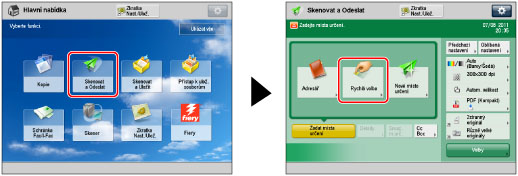
2.
Stiskněte [Uložit]→ vyberte tlačítko volby na jeden dotek, které chcete uložit nebo změnit → stiskněte [Uložit/Editovat].
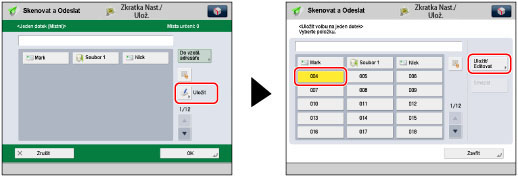
Znáte-li trojmístné číslo pro tlačítko volby na jeden dotek, stiskněte  → zadejte trojmístné číslo požadovaného tlačítka pomocí
→ zadejte trojmístné číslo požadovaného tlačítka pomocí  -
-  (číselných tlačítek).
(číselných tlačítek).
 → zadejte trojmístné číslo požadovaného tlačítka pomocí
→ zadejte trojmístné číslo požadovaného tlačítka pomocí  -
-  (číselných tlačítek).
(číselných tlačítek).Jestliže vyberete tlačítko volby na jeden dotek s již uloženým místem určení, pokračujte ke kroku 3.
|
POZNÁMKA
|
|
Pro tlačítka volby na jeden dotek s uloženým místem určení jsou na displeji zobrazeny níže uvedené ikony, které označují typ uloženého místa určení:
 (E-mail) (E-mail) (I-fax) (I-fax) (Souborový server) (Souborový server) (Skupina) (Skupina) |
3.
Vyberte typ místa určení, které chcete uložit.
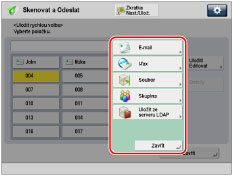
Vyberete-li [E-mail]:
Stiskněte [E-mail].
Zadejte název pro adresu [Název] podle kroků 5 a 6 v části „Uložení e-mailové adresy.“
Stiskněte [Název rych. volby].
Zadejte název → stiskněte [OK].
Stiskněte [E-mailová adresa].
Zadejte e-mailovou adresu → stiskněte [OK].
Podle potřeby vyberte pro <Rozdělit data> jednu z následujících voleb → stiskněte [OK].
Podrobné informace o režimu Rozdělit data viz v kroku 4 části „Nastavení místa určení zadáním e-mailové adresy.“
Vyberete-li [I-fax]:
Stiskněte [I-fax].
Zadejte název pro adresu [Název] podle kroků 5 a 6 v části „Uložení I-faxové adresy.“
Stiskněte [Název rych. volby].
Zadejte název → stiskněte [OK].
Zadejte I-faxovou adresu podle kroků 8 až 14 v části „Uložení I-faxové adresy.“
Vyberete-li [Soubor]:
Stiskněte [Soubor].
Zadejte název pro adresu [Název] podle kroků 5 a 6 v části „Uložení adresy souborového serveru.“
Stiskněte [Název rych. volby].
Zadejte název → stiskněte [OK].
Zadejte adresu souborového serveru podle kroků 8 až 17 v části „Uložení adresy souborového serveru.“
Vyberete-li [Skupina]:
Stiskněte [Skupina].
Zadejte název pro adresu [Název] podle kroků 5 a 6 v části „Uložení skupinové adresy.“
Stiskněte [Název rych. volby].
Zadejte název → stiskněte [OK].
Stiskněte [Přidat z rychlé volby] → vyberte místo určení pro uložení do skupinové adresy → stiskněte [OK].
Jako součást skupinové adresy tlačítka volby na jeden dotek lze vybírat pouze ta místa určení, která jsou již v tlačítkách volby na jeden dotek uložena.
Znáte-li trojmístné číslo pro požadované tlačítko volby na jeden dotek, stiskněte  → zadejte trojmístné číslo požadovaného tlačítka pomocí
→ zadejte trojmístné číslo požadovaného tlačítka pomocí  -
-  (číselných tlačítek).
(číselných tlačítek).
 → zadejte trojmístné číslo požadovaného tlačítka pomocí
→ zadejte trojmístné číslo požadovaného tlačítka pomocí  -
-  (číselných tlačítek).
(číselných tlačítek).Chcete-li také uložit data k odeslání do schránky, stiskněte [Uložit do schránky] → vyberte požadovanou schránku → stiskněte [OK].
Do skupinové adresy lze uložit pouze jednu schránku.
Stiskněte [OK].
Vyberete-li [Uložit ze serveru LDAP]:
Stiskněte [Uložit ze serveru LDAP].
Zadejte adresu s pomocí serveru LDAP podle kroků 4 až 9 části „Zadání míst určení s použitím adresáře (serveru LDAP).“
Vyberte místo určení z výsledků hledání → stiskněte [Další].
Nelze najednou vybrat více míst určení.
|
POZNÁMKA
|
|
Chcete-li zrušit specifikované místo určení, znovu vyberte místo určení, které chcete uložit.
|
Stiskněte [Název rych. volby].
Zadejte název → stiskněte [OK].
|
DŮLEŽITÉ
|
|
Informace, které lze získat přes server LDAP, jsou pouze jména a e-mailové adresy.
|
Stiskněte [OK].
4.
Stiskněte [Zavřít] → [OK].
Smazání tlačítek volby na jeden dotek
1.
Stiskněte  → [Skenovat a Odeslat] → [Rychlá volba].
→ [Skenovat a Odeslat] → [Rychlá volba].
 → [Skenovat a Odeslat] → [Rychlá volba].
→ [Skenovat a Odeslat] → [Rychlá volba].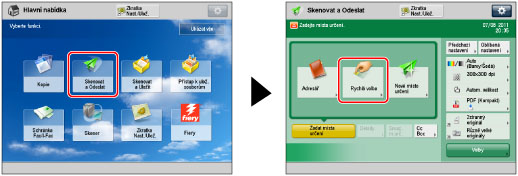
2.
Stiskněte [Uložit] → vyberte tlačítko volby na jeden dotek, které chcete smazat → stiskněte [Smazat].
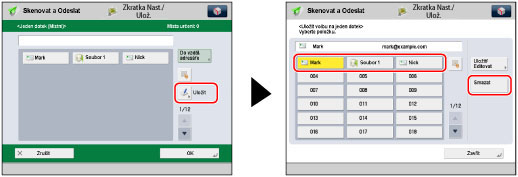
Znáte-li trojmístné číslo pro požadované tlačítko volby na jeden dotek, stiskněte  → zadejte trojmístné číslo požadovaného tlačítka pomocí
→ zadejte trojmístné číslo požadovaného tlačítka pomocí  -
-  (číselných tlačítek).
(číselných tlačítek).
 → zadejte trojmístné číslo požadovaného tlačítka pomocí
→ zadejte trojmístné číslo požadovaného tlačítka pomocí  -
-  (číselných tlačítek).
(číselných tlačítek).|
POZNÁMKA
|
|
Pro tlačítka volby na jeden dotek s uloženým místem určení jsou na displeji zobrazeny níže uvedené ikony, které označují typ uloženého místa určení:
 (E-mail) (E-mail) (I-fax) (I-fax) (Souborový server) (Souborový server) (Skupina) (Skupina) |
3.
Stiskněte [Ano].
4.
Stiskněte [Zavřít] → [OK].
|
DŮLEŽITÉ
|
|
Nastavíte-li [Přepnout jazyk/klávesnici Zap/Vyp] na Zap, může se stát, že se hostitelské jméno a cesta ke složce místa určení souborového serveru nezobrazí správně a nebude je možné procházet. (Viz „Zapnutí přepínače jazyka/klávesnice.“)
|
|
POZNÁMKA
|
|
Místa určení uložená pod tlačítky volby na jeden dotek se také zobrazí v místním adresáři.
|